您是否也曾经历这样的场景:团队会议上,大家七嘴八舌,想法在白板上散乱如麻;会议结束后,面对一堆零散的关键词,需要花费数小时整理纪要,再从零开始制作一份逻辑清晰的PPT演讲稿?现在,WPS Office提供了一套颠覆性的解决方案,将实时协作的思维导图与强大的PPT生成引擎无缝对接,让您的团队从混乱的头脑风暴,直达精美的演示文稿。这不仅仅是工具的组合,更是一场工作流程的革命。
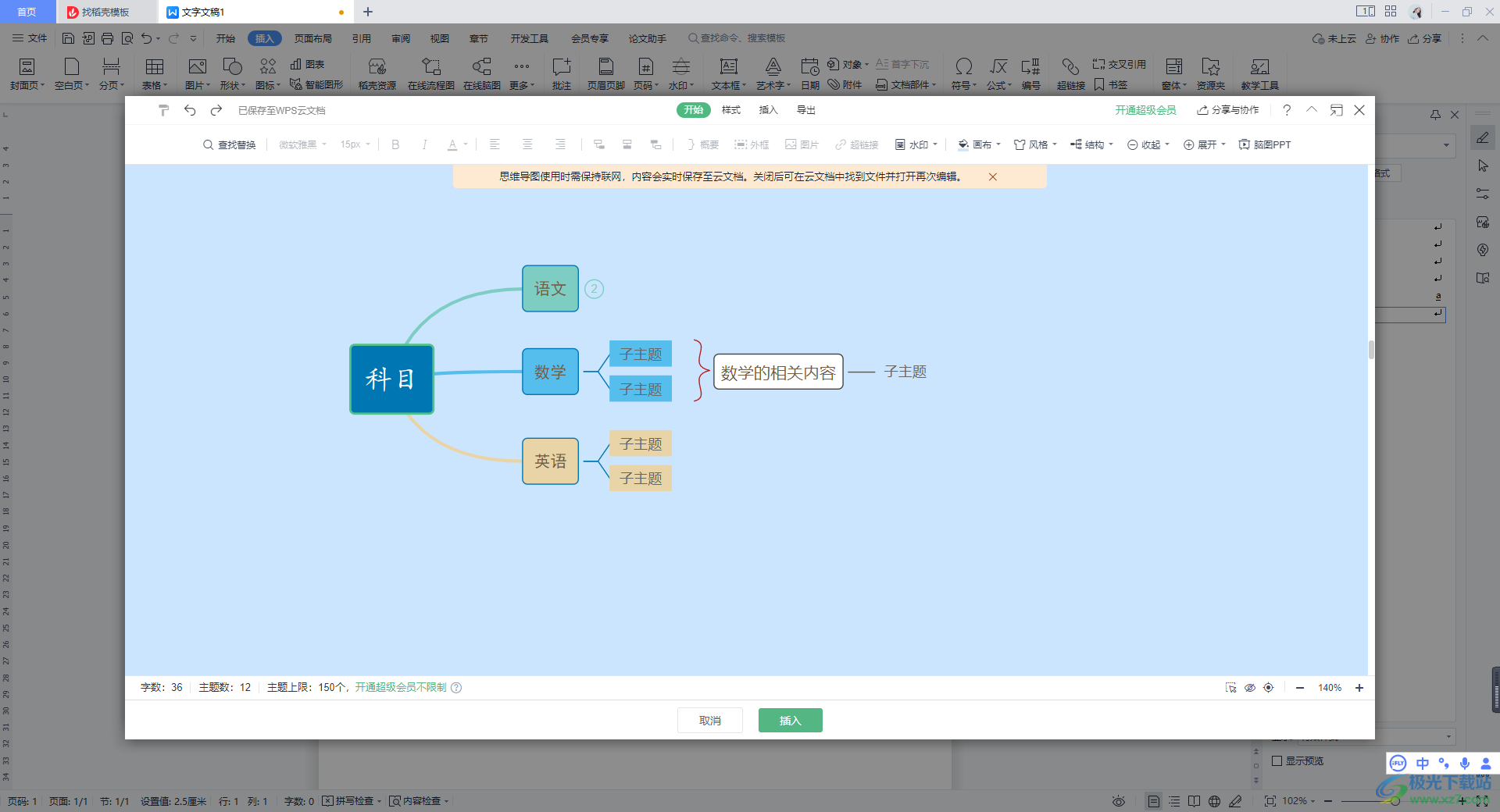
wps官网将带您深入探索这一高效工作流,从开启团队实时协作,到一键将脑暴成果转化为演讲PPT,并最终对其进行精细化打磨,全面提升您的团队协作与内容产出效率。
第一章:奠定基石 —— WPS思维导图的实时协作魔法
高效的PPT源于清晰的逻辑结构,而这个结构的最佳孵化器,就是团队的实时脑力激荡。WPS思维导图的协作功能,正是为此而生。
1.1 如何开启并邀请团队成员进行实时协作?
- 创建与分享: 在WPS中新建一个思维导图文件。完成后,点击右上角的“协作”按钮。
- 设置权限: 您可以通过链接或指定WPS用户的形式邀请成员。在分享时,务必设置协作者的权限——“可编辑”或“仅阅读”。对于脑暴会议,建议所有核心成员都设置为“可编辑”。
- 实时同步: 一旦成员加入,所有人的操作都会被实时同步。您可以看到不同成员的光标在画布上移动,他们添加、修改的每一个节点都会即时显示在您的屏幕上,无需反复传输文件。
1.2 协作中的沟通与分工技巧
- 善用评论功能: 对某个节点有疑问或建议?选中该节点,使用“评论”功能进行讨论,避免打断他人的思路,同时让沟通记录可追溯。
- 颜色与标签标记: 为不同成员或不同议题分配特定的颜色,一目了然。使用内置的图标或标签(如“重要”、“待办”)来标记节点状态,让分工更明确。
- “演示模式”聚焦讨论: 当需要围绕某一分支进行深入讨论时,主持人可以开启“演示模式”,逐级展开节点,引导团队聚焦,避免讨论失焦。
第二章:化繁为简 —— 从脑图到PPT的“一’键”飞跃
当思维导图的结构趋于完善,最激动人心的时刻到来了。WPS可以将您和团队精心构建的逻辑树,瞬间转化为一份结构化的演示文稿。
2.1 操作入口在哪里?
操作极其简单。在思维导图编辑界面,找到并点击工具栏上的“转为PPT”或在某些版本中位于“工具”菜单下的“一键生成演示稿”功能。WPS AI 将立即开始分析您的脑图结构。
2.2 WPS如何智能拆分幻灯片?
转换的核心逻辑是基于您思维导图的层级结构:
- 中心主题: 通常会成为PPT的封面页标题。
- 一级分支: 每一个一级分支节点,都会被自动创建为一张新的章节标题页或带有主要内容的页面。
- 二级及以下分支: 会成为对应一级分支页面下的要点内容(Bullet Points)。层级越深,在PPT中的缩进也越多。
这种自动化的结构映射,确保了PPT的逻辑与您脑暴时的思路完全一致,免去了手动复制粘贴和排版的繁琐工作。
2.3 选择风格模板
点击转换后,WPS通常会提供多种设计风格和模板供您选择。您可以根据演讲场合(如商务汇报、学术分享、创意提案)选择最合适的视觉风格,一键套用,快速完成初步的美化。
第三章:精雕细琢 —— 让你的AI生成PPT大放异彩
AI生成是起点,而非终点。一份出色的PPT还需要人工的打磨和优化,使其更具说服力和视觉冲击力。
3.1 调整版式与美化文本
- 优化布局: 自动生成的版式可能略显单调。在WPS演示(PPT)中,利用“设计”选项卡中的“版式”功能,轻松更换页面布局,如图文混排、两栏对比等。
- 精炼文字: 将脑图中的关键词句扩展为更完整、更具说服力的句子。同时,遵循PPT原则,保持文字简洁,突出核心信息。
3.2 丰富视觉元素
- 插入图片与图表: 根据页面内容,插入高清图片、图示(SmartArt)或数据图表,让信息传达更直观、更生动。
- 统一设计语言: 使用“设计”选项卡中的“主题颜色”和“主题字体”,确保整个PPT的视觉风格统一、专业。
3.3 添加动画与备注
- 适度动画: 为关键元素添加简单、专业的“进入”动画(如“淡入”、“擦除”),可以引导观众的视线,增强演示的节奏感。
- 撰写演讲者备注: 在PPT下方的备注区,填写详细的演讲词或提示要点。这是您演讲时的“提词器”,能帮助您更流畅、自信地表达。
第四章:高手进阶 —— 鲜为人知的WPS脑图转PPT技巧
要成为真正的效率高手,你需要掌握一些能“指挥”AI的技巧,让生成的PPT更贴近你的最终需求。
- 利用节点结构控制分页: 如果您希望某个二级节点也成为一张独立的新页面,而不是作为要点,可以在转换前,将其临时提升为一级节点。转换完成后再在PPT中调整其逻辑关系。
- 在脑图中插入图片: 在思维导图节点中直接插入图片。在转换为PPT时,这些图片有很大概率会被自动放置到对应的页面中,省去二次插入的步骤。
- 巧用“概要”功能: 在思维导图中,使用“概要”功能框选多个分支。这个“概要”标题在转为PPT时,常常能生成一个很好的小结或过渡页。
结语:不止是工具,更是高效协作的工作流
从WPS思维导图的实时协作,到一键生成PPT,我们经历的不仅仅是功能的切换,而是一套完整的、现代化的“构思-整理-呈现”工作流。它将团队的集体智慧高效地凝聚、构建,并以最快的速度转化为可供展示和沟通的成果。
掌握这套方法,意味着您的团队将告别低效的会议和繁琐的后期整理,将更多宝贵的时间投入到真正的创新与思考中。现在就打开WPS,开启您团队的生产力革命吧!




